一旦您透過 HubSpot Smart Transfer 完成傳輸 ,請執行資料掃描,並找出任何未使用的屬性予以刪除。此過程將幫助您刪除 Smart Transfer 在配置傳輸過程中創建的不再需要的空屬性和工作流程。
清理過程包括兩個步驟:
- 標記要清理的屬性:執行掃描以自動標記 QA 屬性、空屬性,以及 Smart Transfer 在組態傳輸期間建立的枚舉工作流程的文字屬性。
- 清理資料:在標記要清理的屬性後,您可以完成清理程序並刪除它們。
標記要清理的屬性
開始清理資料:
- 在你的 HubSpot 帳戶中,瀏覽「資料管理」>「資料整合」。 導航資料整合
- 按一下 傳輸資料。
- 選擇 要清理屬性的 應用程式 。
- 按一下 使用者指南 中的 標記我的資料 ,或按一下 智慧型傳輸 索引標籤中 的標記進行清理 。
- 在彈出視窗中,按一下 開始清理。
-
- 您的資料會被掃描,未使用的屬性會被標記為要刪除。標記為刪除的屬性將被分組在 每個物件的屬性群組 Migration Clean up之下 。
- 掃描完成後, Mark up 結果 表會顯示每個 HubSpot 物件未使用的屬性數量。
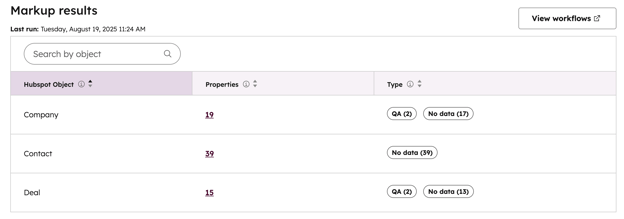
7.按一下未使用的屬性計數,檢視每個物件的屬性清單。
清理資料
在未使用的屬性被標記為需要清理後,您可以繼續刪除它們。
要刪除屬性
- 在你的 HubSpot 帳戶中,瀏覽「資料管理」>「資料整合」。 刪除屬性。
- 按一下傳輸資料。
- 選擇要刪除屬性的應用程式。
- 從使用者指南 中按一下清理空的屬性,或從智慧型傳輸 索引標籤中按一下清理資料。
- 在對話方塊中,輸入clean up確認刪除, ,然後按一下Finish clean up。
請注意
- 每次傳輸只能執行一次清理。
- 清理動作無法撤銷。
- 歸檔的內容可在 90 天內還原。90 天後,它們會被自動刪除。
Integrations